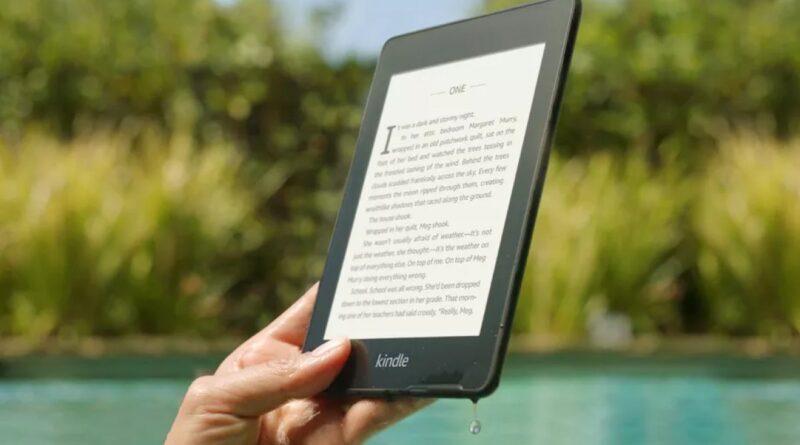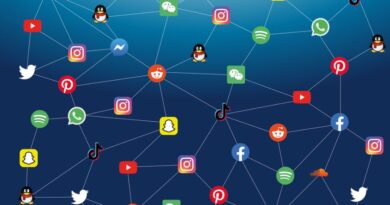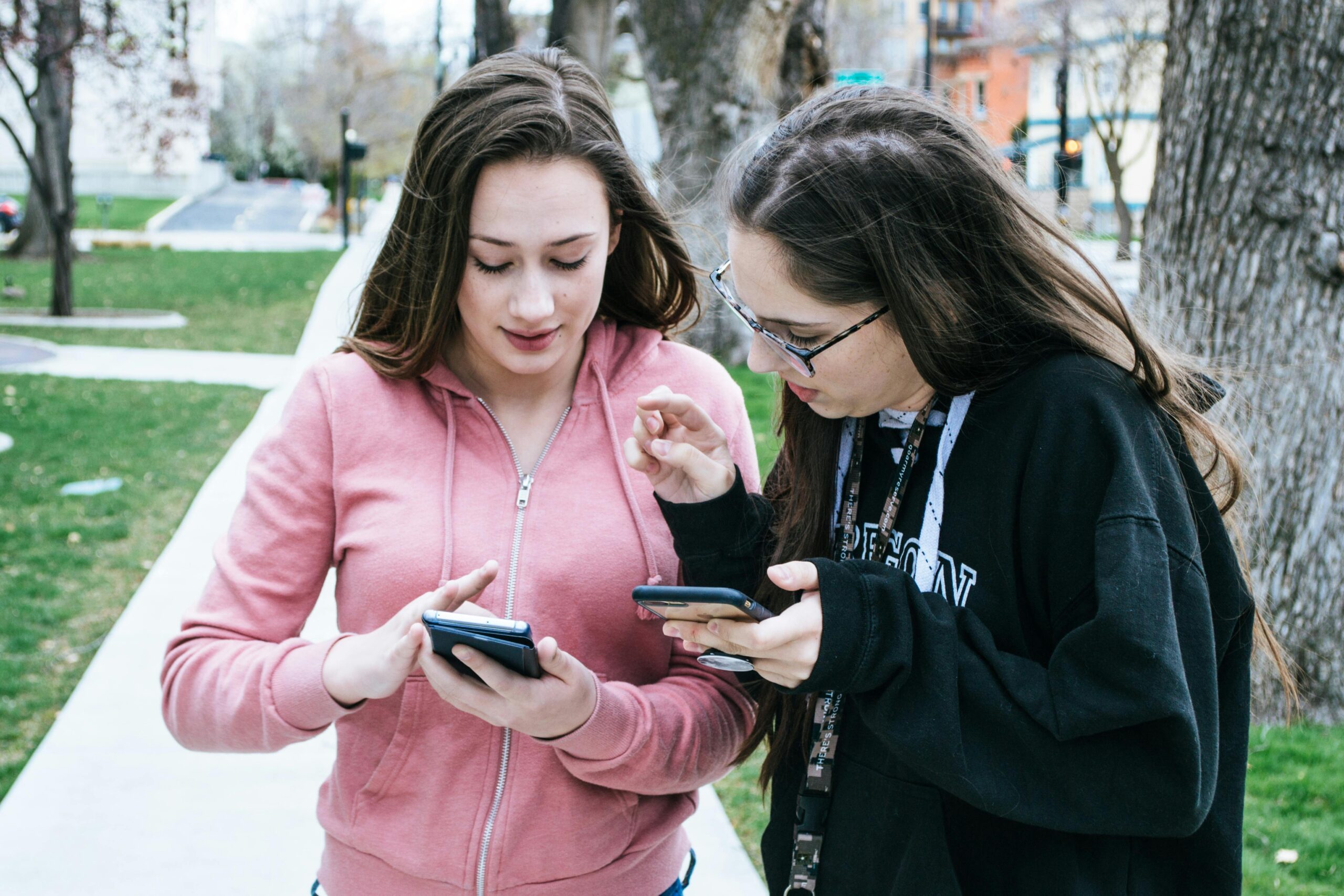8 coisas para fazer com o Kindle que você não conhecia
E-reader da Amazon se populariza entre os brasileiros e conta com funções pouco conhecidas por alguns. Os preços começam em R$ 389 para a versão mais básica do Kindle.
O Kindle oferece recursos que poucas pessoas conhecem, como o navegador para ler notícias da internet ou o controle de conteúdo para crianças. Nas linhas a seguir, conheça oito funcionalidades do aparelho que se tornou queridinho entre os amantes de livros. O e-reader da Amazon está disponível em três modelos: Kindle tradicional, Kindle Paperwhite e Kindle Oasis. Os preços começam em R$ 389 para a versão mais básica.
Os procedimentos a seguir foram realizados num Kindle Paperwhite de décima geração. No TechTudo também já listamos outras dicas e truques sobre o leitor digital.
/i.s3.glbimg.com/v1/AUTH_08fbf48bc0524877943fe86e43087e7a/internal_photos/bs/2022/M/6/WH8oJEQMKDiyLMXDoPDg/2019-12-10-img-4912-1.jpg)
1. Transformar o Kindle num dispositivo para crianças
/i.s3.glbimg.com/v1/AUTH_08fbf48bc0524877943fe86e43087e7a/internal_photos/bs/2022/x/s/I4bjsoSbWMCfpTs7zSwg/6.png)
O Kindle traz uma função muito útil para pais ou responsáveis por crianças que desejam evitar que os pequenos acabem encontrando conteúdo mais adulto na sua biblioteca. O modo “Controle dos pais” fornece a possibilidade de restringir o acesso ao navegador da web, loja e nuvem do dispositivo.
Para acessar a ferramenta, basta tocar nos três pontinhos na página inicial e ir em configurações. É possível ainda definir uma senha de acesso para bloquear seções específicas na interface do aparelho.
2. Usar o navegador para ler notícias
/i.s3.glbimg.com/v1/AUTH_08fbf48bc0524877943fe86e43087e7a/internal_photos/bs/2022/7/2/TzcL9AQFCWjBcCgExsxw/7.png)
O leitor da Amazon também conta com um navegador web. A experiência está longe de ser igual a que você teria usando o Google Chrome ou o Safari no smartphone, mas é possível acessar alguns sites de notícia diretamente pelo Kindle. A funcionalidade pode ser útil para quem deseja ter uma leitura mais confortável também durante o consumo de jornais online.
Para acessar, basta tocar nos três pontinhos na tela inicial e escolher a opção “Navegador Web”. Em seguida, é interessante que o usuário acesse o Google Notícias ou o seu site de notícia favorito. Sites como o TechTudo ainda suportam o modo leitura. A ferramenta otimiza a página web para que o conteúdo se adeque melhor ao Kindle, facilitando o uso.
3. Colocar uma senha no Kindle
/i.s3.glbimg.com/v1/AUTH_08fbf48bc0524877943fe86e43087e7a/internal_photos/bs/2022/c/A/0tHsVXQVyzd2b6vY5wMA/8.png)
A Amazon também tem uma solução para te dar sossego daquele amigo ou irmão que pega o seu Kindle quando você não está por perto para ver o que há na sua biblioteca. Caso queira, o usuário pode definir uma senha que será solicitada sempre que o dispositivo for acionado.
Para acessar, basta tocar nos três pontinhos da página inicial, ir em “Opções do dispositivo” e, por fim, em “Senha do dispositivo”. É possível remover a chave de acesso futuramente.
4. Criar coleções para organizar a biblioteca
/i.s3.glbimg.com/v1/AUTH_08fbf48bc0524877943fe86e43087e7a/internal_photos/bs/2022/8/5/mY01DETSassnPVaIAjrw/10.png)
A ferramenta “Criar coleções” pode ser uma mão na roda para aqueles usuários que possuem muitos livros no leitor digital da Amazon e se perdem na hora de navegar pela interface da biblioteca. Com essa função, é possível criar uma espécie de pasta com seus livros selecionados e dividi-los como quiser: por gênero, autor, livros da faculdade, entre outros. A imaginação é o limite.
Para criar uma coleção, basta tocar nos três pontinhos no canto superior direito da tela e ir em “Criar coleção”. A partir daí, é só renomear sua coleção e decidir quais serão os títulos que farão parte dela.
5. Ver anotações do Kindle no seu celular
/i.s3.glbimg.com/v1/AUTH_08fbf48bc0524877943fe86e43087e7a/internal_photos/bs/2022/Q/F/qAYjzkRoqQ4apb0WRyBg/11.png)
Todas as anotações e marcações realizadas nos e-books serão salvas automaticamente na nuvem e sincronizadas com todos os seus dispositivos logados à Amazon. Isso significa que, se você sair de casa e precisar muito rever uma nota feita anteriormente, mas por azar esqueceu o Kindle, não há problema, pois basta fazer o acesso através do seu smartphone, tablet ou PC.
Para ter acesso, baixe o aplicativo oficial do Kindle no Android, iPhone (iOS) ou PC com Microsoft e faça login na sua conta Amazon, a mesma utilizada no leitor digital. Vale lembrar que as anotações feitas no seu celular, tablet ou PC estarão disponíveis no seu Kindle assim que ele for ativado.
6. Usar filtros avançados de busca
/i.s3.glbimg.com/v1/AUTH_08fbf48bc0524877943fe86e43087e7a/internal_photos/bs/2022/F/D/W0ekOlQ6Cn476stMVhRQ/12.png)
Outra função para ajudar na navegação no Kindle é a ferramenta de filtro. Nela, é possível filtrar os títulos lidos, não lidos, quais são e-books, quais são documentos PDF, quais são quadrinhos e até quais são banca de jornal.
O botão para fazer a busca avançada fica no canto superior direito na página inicial da biblioteca do seu Kindle. Caso queira desfazer o filtro, basta tocar em “Limpar tudo”.
7. Enviar recomendação de leitura
/i.s3.glbimg.com/v1/AUTH_08fbf48bc0524877943fe86e43087e7a/internal_photos/bs/2022/Y/0/ioLABqQ5uxrtRRPoBofw/13.png)
Existe um botão de compartilhamento escondido na página de leitura que funciona da seguinte forma: caso esteja lendo algum livro e tenha percebido que algum amigo seu talvez possa se interessar pela obra, toque nos três pontinhos, pressione “compartilhar” e selecione o email do seu contato.
A pessoa irá receber, no endereço eletrônico dela, sua mensagem personalizada (caso você tenha escrito) e uma visualização gratuita do e-book. Esta é uma forma de indicar obras de uma maneira simples e rápida.
8. Optar por enviar menos dados pessoais à Amazon
/i.s3.glbimg.com/v1/AUTH_08fbf48bc0524877943fe86e43087e7a/internal_photos/bs/2022/J/y/AHKGnlR22DZmx5XptLug/14.png)
Por padrão, o Kindle vem com funções de privacidade de dados específicas desabilitadas. O dispositivo usa essas informações coletados em segundo plano para fins de marketing. A partir daí, o sistema pode sugerir produtos e propagandas mais específicas com base no seu gosto.
É possível cancelar a permissão de uso dos seus dados tocando nos três pontinhos na biblioteca e seguindo o caminho “Configurações” → “Opções do dispositivo” → “Opções avançadas” → “Privacidade”. Vale mencionar que a desativação do recurso não afeta outras funcionalidades do aparelho.
Fonte: TechTudo